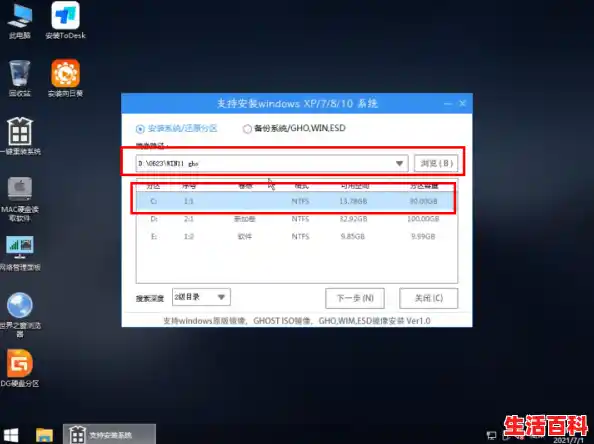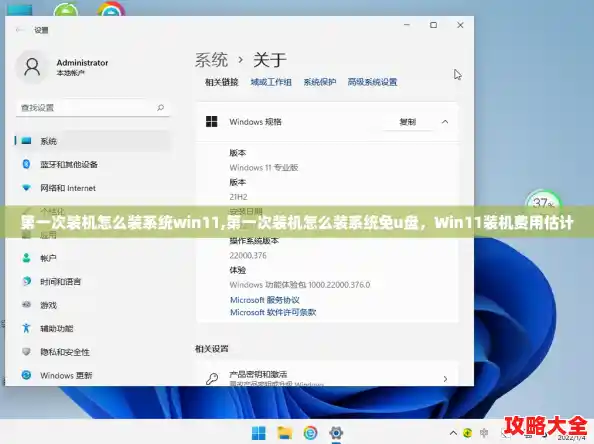第一次装机安装Windows 11系统(免U盘方法):
一、使用装机软件直接安装
下载装机软件:首先,下载并安装一款可靠的装机软件,如“系统之家装机大师”。确保软件来源可靠,避免下载到恶意软件。
关闭杀毒软件:在安装装机软件前,关闭所有杀毒软件,以免误报或阻止软件的正常运行。
运行装机软件:打开装机软件,仔细阅读软件提示,确认无误后点击“我知道了”进入工具界面。
检测系统信息:软件会自动检测当前电脑系统的相关信息,点击“下一步”继续。
下载Win11镜像:在装机软件中选择需要安装的Windows 11系统,点击下载对应的镜像文件。也可以在可靠的第三方平台(如小白一键重装系统微信公众号)回复“windows11”获取镜像文件链接。
选择安装软件:根据需要勾选需要安装的系统软件,然后点击“下一步”。
开始安装:确认安装选项无误后,点击开始安装。装机软件会自动进行系统的安装和配置工作,耐心等待安装完成即可。
二、使用镜像文件直接安装(需有系统备份或可访问的镜像源)
下载Win11镜像文件:从可靠的第三方平台下载Windows 11的镜像文件,并保存到电脑的非系统分区中。
装载镜像文件:找到下载的镜像文件位置,右键选中它,点击“装载”。系统会自动挂载镜像文件,并显示系统文件夹。
运行安装程序:在挂载的系统文件夹中,找到并运行“setup”程序。按照安装程序的提示进行系统的安装和配置工作。
选择安装选项:在安装过程中,选择需要安装的系统版本、安装位置等选项。注意选择正确的分区,避免误删重要数据。
等待安装完成:安装程序会自动进行系统的安装和配置工作,耐心等待安装完成即可。在安装过程中,不要关闭电脑或进行其他可能影响安装的操作。
注意事项:
在安装系统前,务必备份重要数据,以免数据丢失。确保下载的装机软件和镜像文件来源可靠,避免下载到恶意软件或病毒。在安装过程中,仔细阅读每个步骤的提示信息,确保操作正确无误。
是的,Win10升级Win11是免费的。
微软官方已明确,正版Win10用户可永久免费升级至Win11,无需额外付费。不过,免费升级需要满足一定条件:
系统要求:需满足64位处理器(1GHz+双核)、4GB内存、64GB存储、支持UEFI安全启动、TPM 2.0及DirectX 12显卡。正版验证:确保当前Win10系统已激活(正版授权),升级后将自动延续授权。
推荐的升级方法有:
系统更新直接升级(推荐):打开“设置更新和安全Windows更新”,点击“检查更新”,若提示支持Win11,按指引完成下载安装,全程自动,无需手动操作。微软安装助手升级:访问微软官网下载“Windows 11安装助手”,运行后按提示执行升级,适合未收到推送的用户,需确保网络稳定。镜像文件安装(适合高级用户):有硬盘安装和U盘安装两种方式。硬盘安装是从微软官网或可信平台下载Win11 ISO镜像,解压至非系统盘(如D盘),运行“一键安装系统”工具,自动完成部署;U盘安装是使用工具制作U盘启动盘(如“系统之家装机大师”),重启电脑设置U盘启动,进入PE环境后选择镜像安装。
此外,升级时还有一些注意事项:
数据备份:升级前需备份C盘重要文件(如文档、桌面资料),避免系统重置导致数据丢失。关闭杀毒软件:部分安全软件可能拦截安装进程,建议暂时关闭。硬件驱动:升级后若出现设备异常,可通过“设备管理器”更新驱动或使用第三方工具备份驱动。
若设备不满足硬件要求,可尝试通过修改注册表绕过限制(仅建议技术用户操作),或考虑升级硬件后再进行升级。
从Windows 11或Windows 10装回Windows 7系统的方法:
一、Windows 11装回Windows 7
一个月内简单退回:
如果升级Windows 11的时间还未超过一个月,可以直接通过系统设置退回Windows 7。敲击键盘“win+i”组合键打开Windows设置窗口,点击“更新和安全”,然后选择“恢复”,找到并点击“回退到Windows 7(或显示的具体早期版本)”选项。
更改BIOS设置:
重启计算机并按F2等启动热键(根据电脑品牌不同可能有所不同)进入BIOS设置。
在Security下将Secure Boot Control设置为Disabled。
将硬盘格式从GPT改为MBR(可能需要使用第三方工具或PE启动盘进行转换)。
使用重装工具:
下载并使用一键重装系统工具,选择需要安装的Windows 7系统版本,按照提示进行操作。
二、Windows 10装回Windows 7
一个月内简单退回:
类似于Windows 11,如果升级Windows 10的时间还未超过一个月,可以通过系统设置中的“更新和安全”-“恢复”选项退回Windows 7。
使用备份恢复:
如果在安装Windows 10之前创建了系统备份,可以使用备份文件恢复到Windows 7。
如果没有备份,可以尝试在控制面板中找到“还原”选项,选择最近的恢复点进行恢复(但这种方法可能无法恢复到Windows 7,具体取决于备份的内容)。
更改BIOS设置并使用重装工具:
同样需要更改BIOS设置,将启动模式改为传统模式,硬盘格式改为MBR。
使用一键重装系统工具或制作Windows 7安装U盘进行重装。
注意事项:
在进行任何系统更改之前,请务必备份重要数据。更改BIOS设置和硬盘格式可能会导致数据丢失,请谨慎操作。如果电脑硬件配置不支持Windows 7,强行安装可能会导致系统不稳定或无法正常运行。苹果电脑装回Windows 7的过程相对复杂,需要进入Mac OS实用工具进行操作,并且可能需要使用BootCamp助理等工具来创建Windows安装盘。具体步骤请参考苹果电脑的官方指南或相关教程。